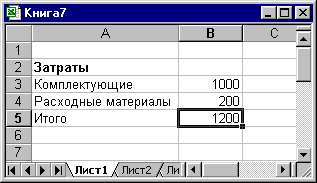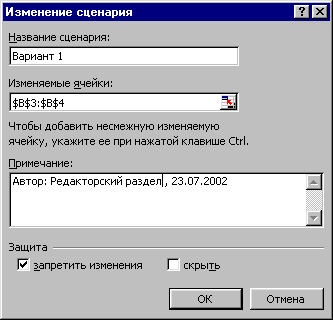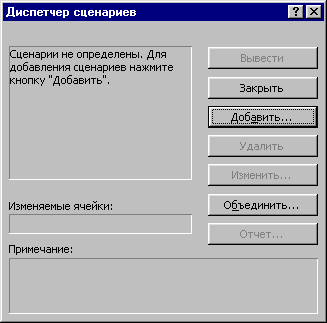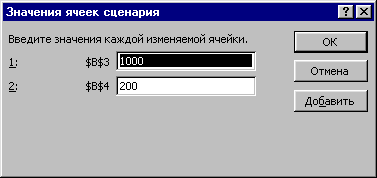|
|
сценарии. 08.02 Разработка сценариев в приложениях MS Office с применением. Практическая работа 14. Разработка сценариев в приложениях ms office с применением редактора сценариев
Практическая работа №14. Разработка сценариев в приложениях MS Office с применением редактора сценариев
Цель: научиться разрабатывать сценарии в приложениях MS Office.
Ход работы:
1. Изучить теоретические аспекты.
2. Выполнить последовательность шагов.
3. Добавить третий сценарий.
Оборудование и материалы: ПК с операционной системой Windows (один на двоих); приложение MS Excel.
Приведем соответствие между аргументами методов Add и show семейства scenarios и созданием сценариев вручную при помощи команды Сервис, Сценарии (Tools, Scenarios) на примере создания расчета суммарных затрат при двух вариантах (сценариях) стоимостей комплектующих и расходных материалов.
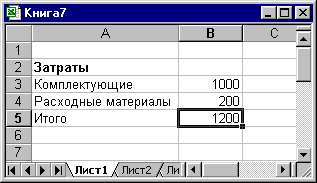
Шаг 1
|
Выберите команду Сервис, Сценарии (Tools, Scenarios). Появится диалоговое окно Диспетчер сценариев (Scenario Manager). Нажмите кнопку Добавить (Add).
|
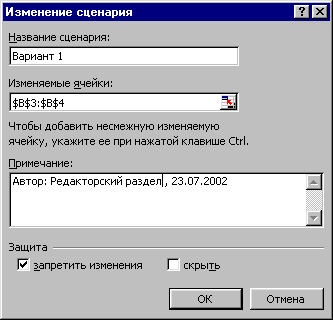
Шаг 2
|
В появившемся диалоговом окне Добавление сценария (Add Scenario):
В поле Название сценария (Scenario Name) вводится имя создаваемого сценария. Введите, например, вариант 1 .
В поле Изменяемые ячейки (Changing Cells) вводятся ссылки на ячейки, в которые будут заноситься значения, соответствующие данному сценарию. Введите ссылки на диапазон ячеек $В$3:$В$4. Нажмите кнопку ОК.
|
ШагЗ
|
В появившемся диалоговом окне Значения ячеек сценария
(Scenario Values) в поля, помеченные именами изменяемых ячеек, вводятся соответствующие значения. В данном случае в поле $B$3 введите 1000, а в поле $B$4 введите 200. Нажатие кнопки Добавить (Add) приведет к появлению диалогового окна Добавление сценария (Add Scenario), в котором следует ввести параметры второго сценария и т. д. После создания требуемого количества сценариев нажмите кнопку ОК, которая приведет к завершению создания сценариев.
|
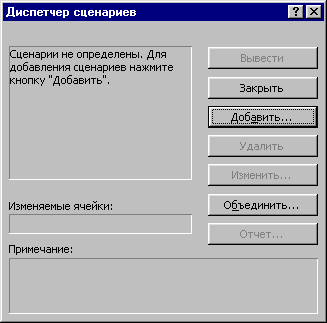
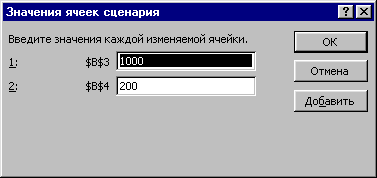
Шаг 4
|
В появившемся диалоговом окне Диспетчер сценариев (Scenario Manager) выбором в списке Сценарии (Scenarios) соответствующего сценария и нажатием на кнопку Вывести (Show) производится ввод соответствующих этому сценарию значений в изменяемые ячейки.
|
Контрольные вопросы:
1. Каково основное назначение редактора сценариев?
2. Опишите последовательность действий для написания сценария в VBA? |
|
|
 Скачать 26.44 Kb.
Скачать 26.44 Kb.